Automatické prehrávanie v službe Netflix skutočnou nočnou morou. Rovnako ako je užitočné automatické prehrávanie nasledujúcich epizód, nemusí to nevyhnutne znamenať príves. Našťastie vývojári služby prešli k hlave a túto funkciu je možné konečne vypnúť. Musíte len vedieť, kde ju hľadá.
Automatické prehrávanie videa je skutočnou prekážkou moderného internetu. Najväčšími problémami sú reklamy, ktoré automaticky prehrávajú video, ale môžu byť ľahko upokojené. Moderné prehliadače vám povedia, ktoré karty hrajú zvuk, a umožňujú vám ich stlmiť jediným kliknutím. Nemusíte k nim ani chodiť.
Stále platí, že stránka, ktorú zatiaľ neviem, v noci budí moju mačku so zvukom hluku, ale Netflix a jeho ukážky mi doteraz spôsobili najväčšie problémy. Každopádne nielen ja, pretože v roku 2018 tento problém vyzdvihne Rian Johnson, t. J. Režisér 8, Epizóda Star Wars. Našťastie služba smerovala k hlave.
Aktuálna obľúbená konzolová hra: navigácia v Netflixe bez spúšťania automatických propagačných akcií
– Rian Johnson (@ rianjohnson) 16. marca 2018
Netflix tvrdí, že niektorým používateľom sa páčidlá páčili sami, hoci takých ľudí nepoznám, ale budem si myslieť, že existujú ľudia, ktorí sa nakoniec rozhodli, ale nie všetci. Ak vás znepokojuje automatické prehrávanie prívesu na hlavnej stránke, môžete sa nakoniec vzdať.

Ak chcete vypnúť funkciu automatického prehrávania na serveri Netflix, musíte zadať nastavenia. Ak to chcete urobiť, umiestnite kurzor myši na avatar v pravom hornom rohu, kliknite na položku Účet a potom na položku Nastavenia Play. Tu môžete zrušiť výber možnosti Automaticky prehrávať ukážky pri vyhľadávaní na všetkých zariadeniach. Mimochodom, môžete tiež znížiť využitie dát.
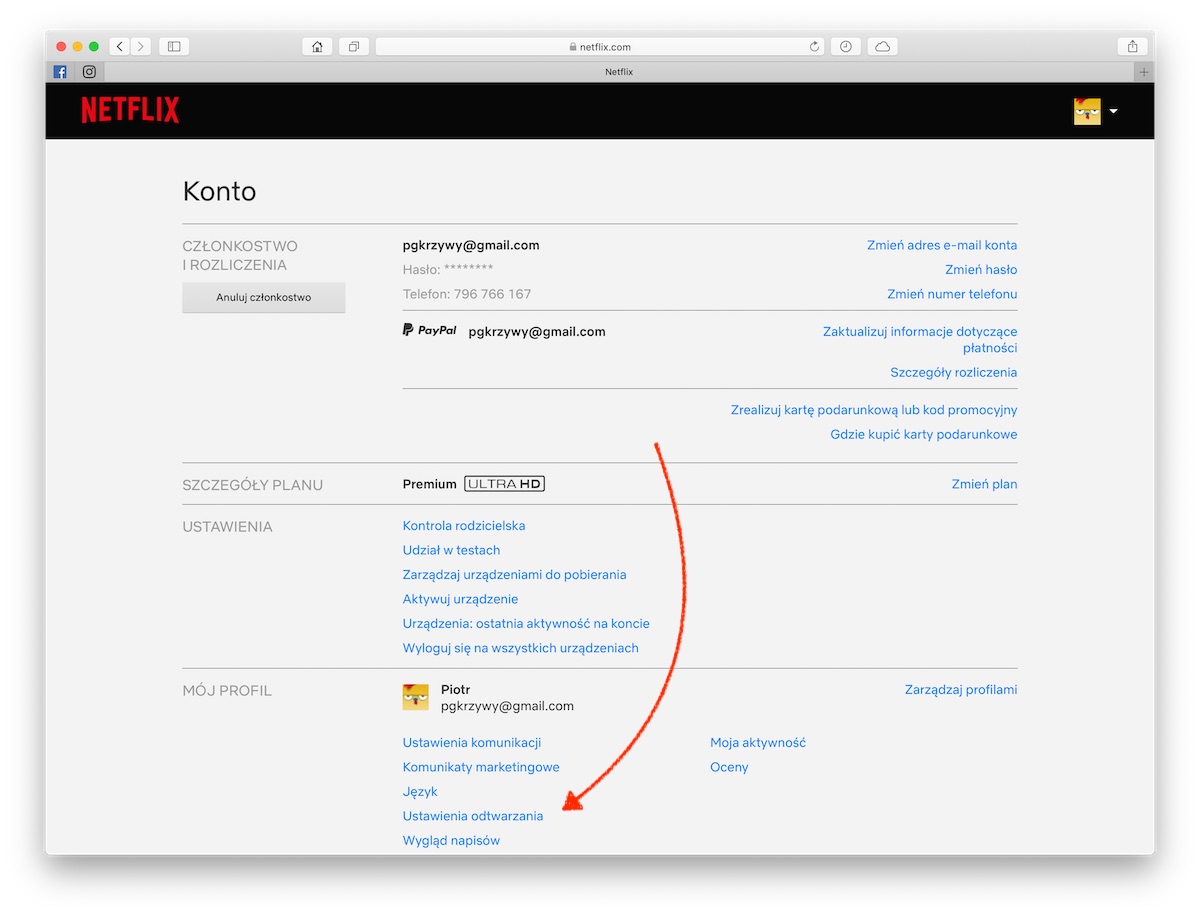
Na mobilných zariadeniach to vyzerá podobne. Bohužiaľ, ponuka nastavení sa nenašla v aplikácii pre smartfóny a tablety, ale stačí vstúpiť na webovú stránku Netflixu v prehliadači a postupovať rovnakým spôsobom, ktorý v prípade počítača iba namiesto kliknutia v pravom hornom rohu rozbaľte ponuku a dotknite sa tzv. hambuger.
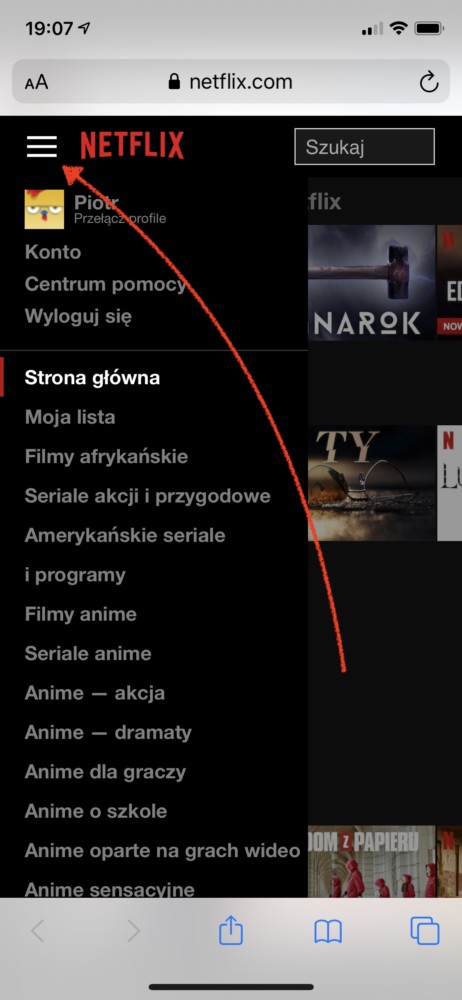
Mimochodom, ďalšiu epizódu môžete spustiť automaticky na tej istej obrazovke.
Netflix je známy tým, že leví podiel na výrobe v základni je k dispozícii počas celého obdobia. Vďaka tomu je možné sledovať aj spravodajstvo a ďalšie televízne seriály v knižnici s výpisom. Bol som veľmi naštvaný, že zakaždým, keď som dokončil epizódu, musel som sa dotknúť obrazovky, aby som mohol hrať ďalšiu epizódu. Našťastie sa tento problém odstránil.
Ukázalo sa, že Netflix vám umožňuje automaticky prehrať ďalšiu epizódu. Vďaka tomu sa obrazovka tabletu už nebude špiniť tekutinou na umývanie riadu, keď pri umývaní riadu sledujem televízny seriál a epizóda Priatelia vyskočí. Táto zmena sa netýka iba mobilných zariadení, ale aj iných platforiem, kde epizódy teraz nasledujú jeden po druhom.
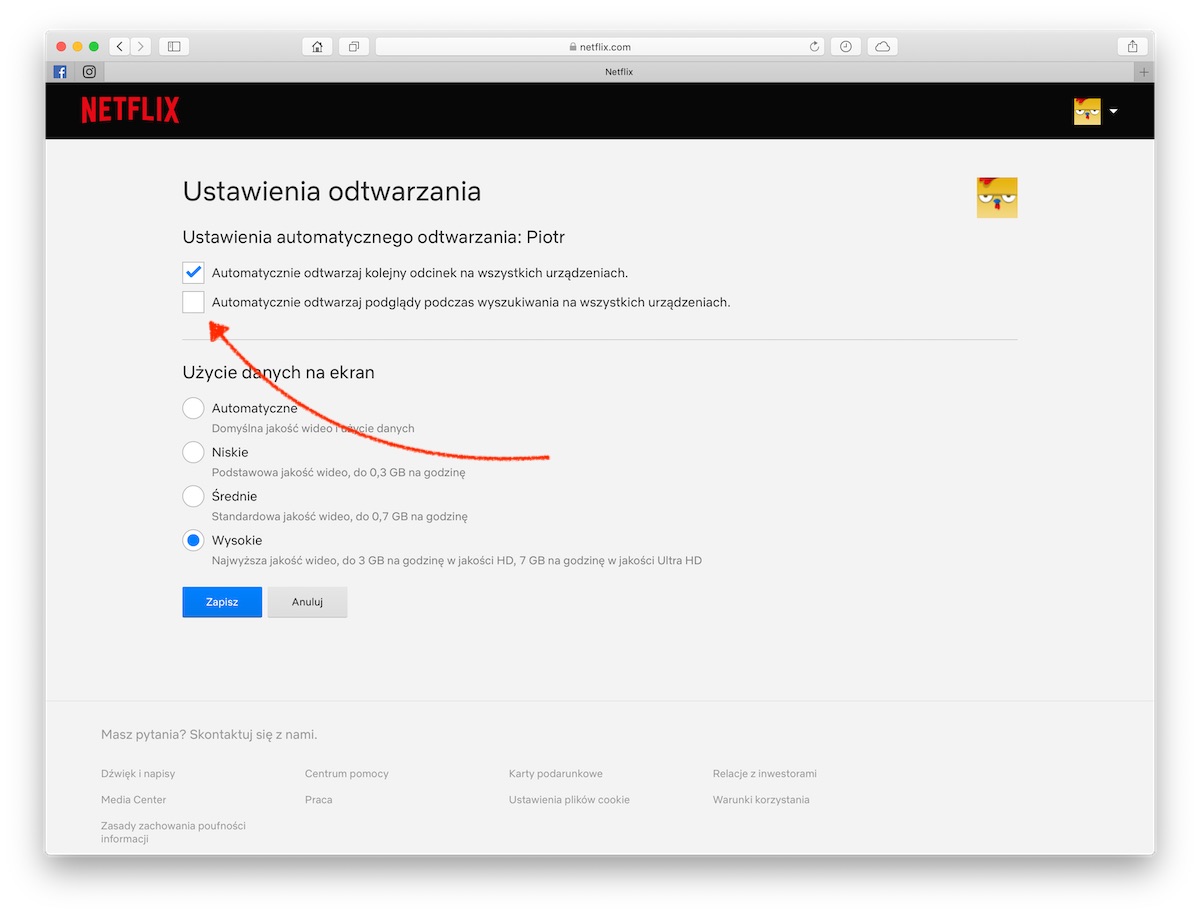
Rozšírené nastavenia Netflix
Schopnosť vypnúť automatické prehrávanie a povoliť automatické prehrávanie nasledujúcej epizódy nie je jedinou zmenou, ktorú je možné vykonať v nastaveniach Netflix. Okrem iného ste tam našli rodičovská kontrola, prepínač, ktorý vám umožňuje zúčastňovať sa na testovaní a nastavení komunikácie a marketingovej komunikácie.
Okrem toho môžete spravovať sťahovanie videa, aktivovať nové zariadenie, zobraziť nedávnu aktivitu účtu a odhlásiť sa zo všetkých zariadení. Okrem toho môžete zmeniť jazyk rozhrania a vzhľad titulkov a skontrolovať históriu prehrávania a hodnotenia, ktoré boli predtým priradené k filmom, televíznym seriálom a inému videoobsahu.
